カーブエミッター
カーブエミッタは、スプラインまたはベジェカーブエレメントから外側にパーティクルを生成します。個々のパーティクルは、カーブ自体から外側に、放出の位置に垂直に、長さに沿ってランダムに放出されます。デフォルトでは、粒子放出強度は、 Emission Rate、分布値が変更されない限り、排出量は変動します。追加のフォースとモディファイヤを適用して、パーティクルにさらに影響を与え、制御することができます。
使用法
主なパーティクルコントロールは、 ParticlesのサブタブSetupインターフェイスのツールボックス。カーブエミッタを追加する前に、エミッションソースとして機能するスプラインまたはベジェタイプのカーブを作成する必要があります。をクリックして、カーブエミッタアイテムを追加します。 Curve Emitterボタン。または、 Itemsリスト、クリックAdd Items > Particles > Simulation > Curve Emitter。
基本的なパーティクルシミュレーションには、最低1つのエミッタとパーティクルシミュレーションアイテムが必要です。パーティクルシミュレーションアイテムが存在しないときにシーンにエミッターアイテムを追加すると、エミッターアイテムが自動的に追加され、それらが関連付けられます。異なるパーティクルシミュレーション要素とコントロールは、 スケマティクビューポート、アイテムを追加するときにシミュレーションアイテムを選択すると、基本シミュレーションの要素が自動的に接続され、適切な評価に必要な関連付けが提供されます。
カーブエミッタアイテムを定義したら、ソースを指定する必要があります。ソースは、1つ以上のカーブを含む任意のメッシュアイテムレイヤーにすることができます。定義すると、レンダリングと再生のために評価を実際にキャッシュする前に、シミュレーションの値を変更できます。これを行うには、 Setupインターフェイスをクリックして、 Live Simulation再生ボタン。パーティクルシミュレーションツールの使用の詳細については、 粒子とシミュレーション。
カーブエミッタアイテムを選択すると、次の属性をPropertiesビューポート。
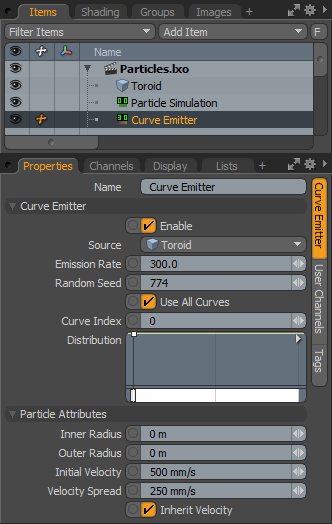
|
オプション |
説明文 |
|---|---|
|
Name |
現在のアイテム名を表示します。変更するには、フィールドをクリックして新しい名前を入力します。 |
|
Curve Emitter |
|
|
Enable |
エミッタからのパーティクルの生成をオンまたはオフにします。エミッターが無効になっている場合、その設定は結果を生成しません。 |
|
Source |
パーティクル放出のカーブを含む特定のレイヤーを定義できます。ターゲットレイヤーには、単一のカーブのみ、複数のカーブ、またはカーブとポリゴンデータの両方を含めることができます。その場合、カーブ自体だけがエミッターとして機能します。 |
|
Emission Rate |
1秒あたりに放出されるパーティクルの数を制御します。 |
|
Random Seed |
ランダム放出値を生成するときに使用される初期数。各シードは異なるランダムな結果を生成します。同じ設定とソースを持つシーンに複数のエミッタがある場合は、これを変更する必要があります。 |
|
Use All Curves |
有効にすると、指定したソースアイテム内のすべての曲線が、スプラインまたはベジェのいずれかの放出ソースとして機能します。無効にすると、レイヤー内のカーブを指定して、 Curve Index値。 |
|
Curve Index |
インデックス値に基づいて複数の曲線要素(スプラインまたはベジェ)を含むレイヤー内の特定の曲線を指定できます。これは、最初にレイヤーに曲線が描画された順序で生成された数値割り当てです。 |
|
Distribution |
カーブの長さに沿ったパーティクルの放出強度を変更できます。ミニグラディエント入力を使用して、カーブに沿った任意の場所でパーティクルが生成される統計的可能性を表すグラディエントキーで放出を変更します。キーフレームが時間の値をどのように定義するかと同様に、これらのキーは、放出強度の変化を可能にする長さに沿った値を表します。勾配入力の幅は、左側をベースとして、個々のカーブエミッタの全長を表します。グラデーション入力の長さに沿ってクリックし、キーアイコンをクリックして上下にドラッグして値を調整することにより、キーを追加できます。真下のグレースケールバーは、あるキーから次のキーに値がどのようにフェードするかについて視覚的なフィードバックを提供します。黒はパーティクル放出を生成せず、白は100%の放出強度を生成します。グレーの濃淡はその間の強度を減衰させます。 |
|
Particle Attributes |
|
|
Inner Radius |
パーティクルの生成元となる、カーブの周りに円柱状のボリュームを定義できます。 |
|
Outer Radius |
パーティクルが生成される可能性が低い、より大きなボリュームを定義して、 Inner Radius定義されたOuter Radius。 注意: この値は常にInner Radius。 |
|
Initial Velocity |
パーティクルが発生時に移動する速度を決定します。パーティクルは、力または衝突の影響を受けるまで同じ速度を保ちます。重力とドラッグは、パーティクルシミュレーションアイテムによって自動的に生成できる2つの力です。 |
|
Velocity Spread |
個々のパーティクルの速度を指定された値内でランダムに変化させ、パーティクルをより多様で自然に見せます。 |
|
Inherit Velocity |
有効にすると、個々のパーティクルはエミッタアイテムの速度を継承します。これが動いている場合は、その速度をInitial Velocity。無効にすると、パーティクルはエミッターアイテムの動きを無視します。 |
役に立たなかったのでごめんなさい
なぜこれが役に立たなかったのですか? (当てはまるもの全てをご確認ください)
ご意見をいただきありがとうございます。
探しているものが見つからない場合、またはワークフローに関する質問がある場合は、お試しくださいファウンドリサポート。
学習コンテンツを改善する方法についてご意見がございましたら、下のボタンを使用してドキュメントチームにメールでお問い合わせください。
Email Docs Teamフィードバックをお寄せいただきありがとうございます。
